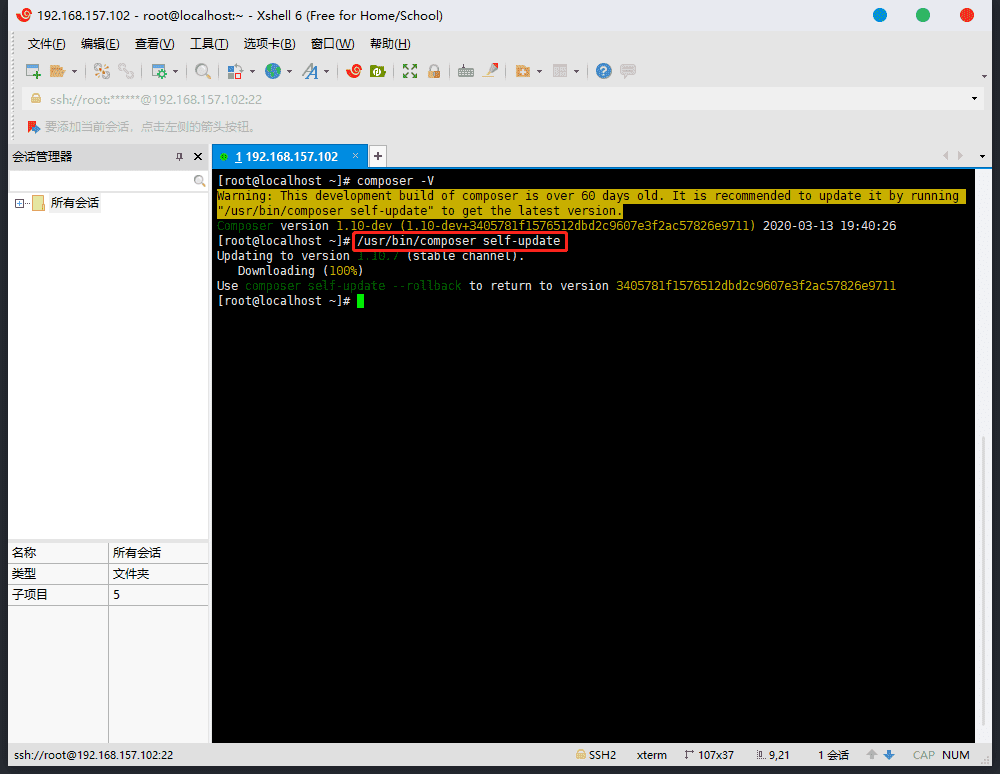内容繁多,请耐心跟着流程走,在过程中遇到问题请在下面留言(我只是小白,请专业人士喷轻点)。
这次用thinkphp5.1做演示,单纯的做演示,我打算下一篇文章用typecho(博客框架)演示。
前言上篇文章(点击跳转)说到了安装面板就没有然后了,因为图片实在太多,码字卡的不行,宝塔面板就用这篇文章说完。
不知道该说啥,平常也算是没事干,但是分享的网上都有,可能我这些就比较繁琐一些,没那么简单明了,流程都是非常真实的。
这次使用本地的102服务器(上篇文章教程写的是103,这次把103服务器克隆了,命名102服务器,再修改ip,重启网络就可以用了,因为103已经安装了宝塔,所以克隆出来的102也有宝塔,直接访问102的ip即可,帐号密码跟103设置的一样)。
那就这样吧!!!
工具VMware Workstation Pro 15.5.5(不用说了吧,不明白看上一篇文章:点击跳转)
Xshell(不用也可以,我只是觉得这个方便复制粘贴和看报错问题)
PhpStorm(本篇使用的IDE,Webstorm,或者其他编辑器自带ftp也可以哦,不过要自己研究,工欲善其事必先利其器:这句话是之前老板整天给我讲的,现在越来越懂了。)
开始吧
首先打开Xshell工具,连上服务器(如果连不上有可能是:服务器没启动、ip没配置对、本地vmnet8 ip没手动配置等,留言留言),出现下面画面就是成功了(佛主:https://www.kancloud.cn/jiangguowu/kfjsdkfjskd/1076752)
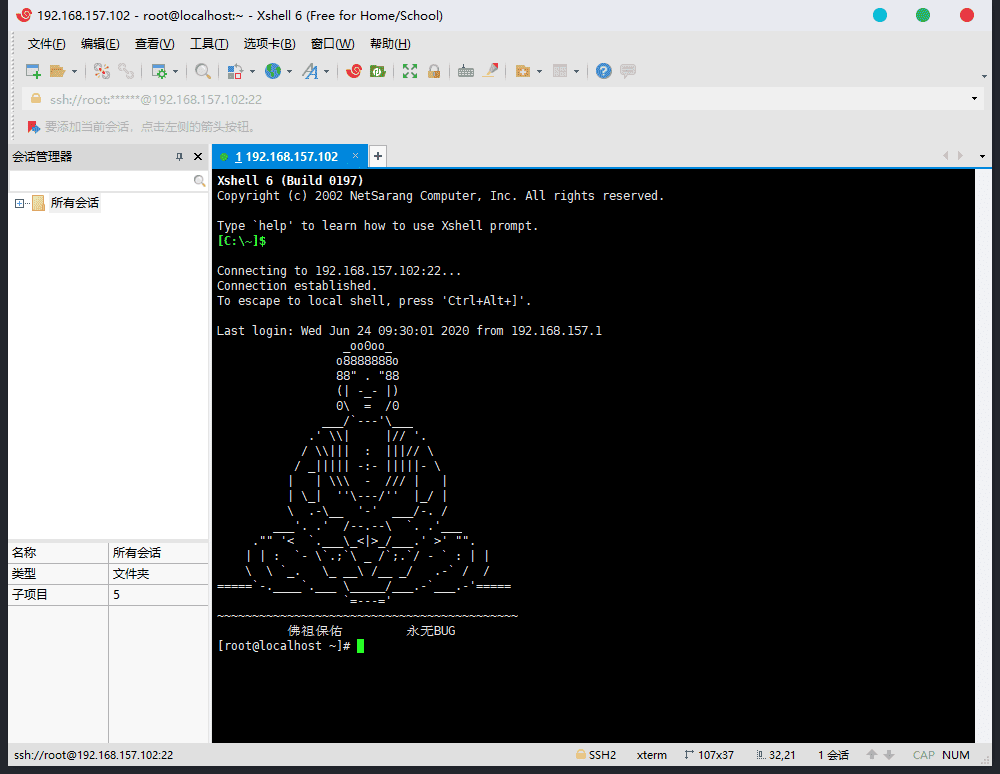
上面打开Xshell,然后连上服务器是备用,下面登录后看看面板内容,因为102服务器是克隆103服务器的,103服务器原有的,102服务器都有,也有那个一键安装了,所以就不去软件商店个性化了,这个可以自己来,安装一定要选极速安装,如果选了编译安装(不建议)要等很久。
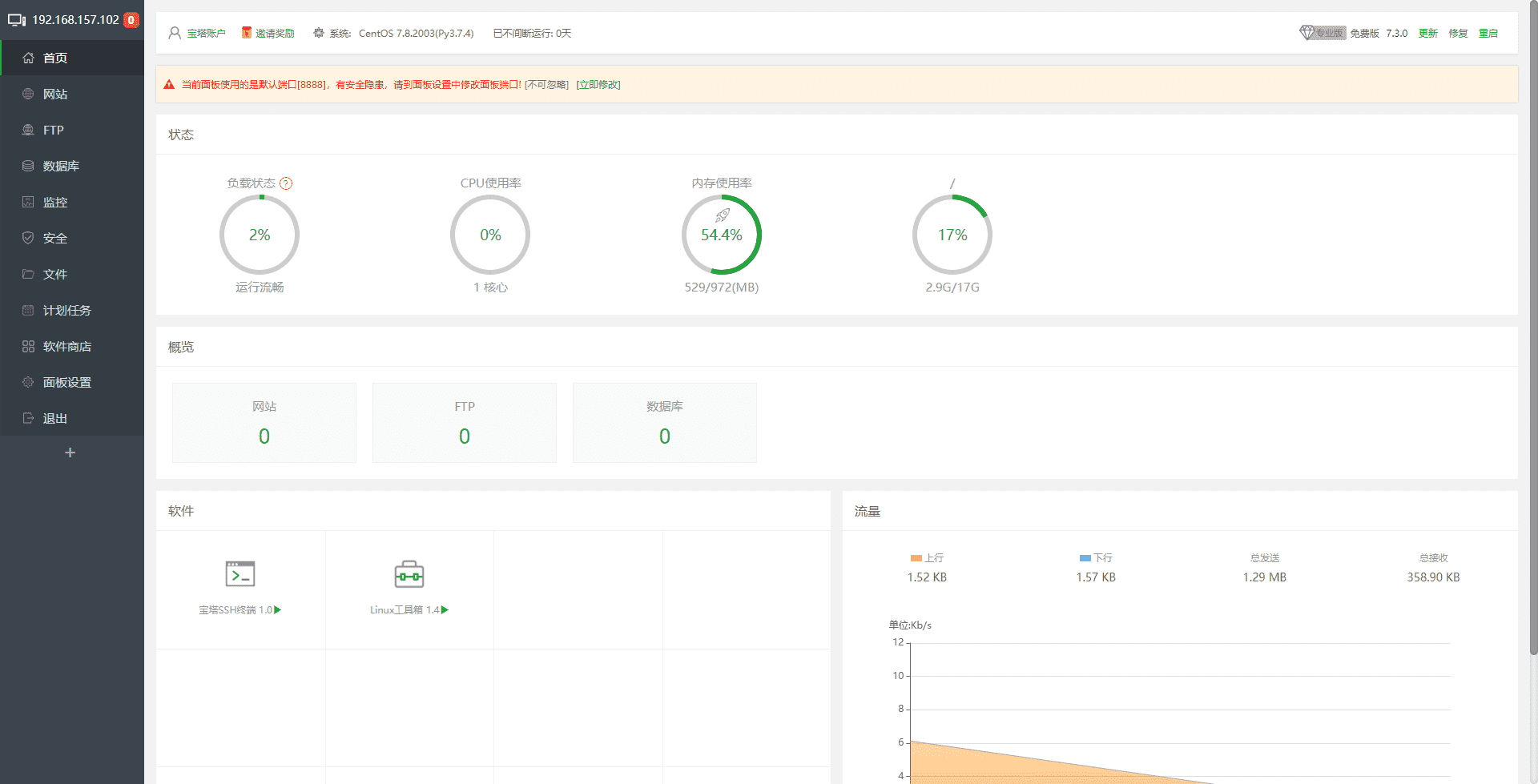
由于第一次进来的时候是一键安装,装的php版本是5.6,我现在多安装一个php7.4版本(就用最新版本,然后php5.6版本备用)。
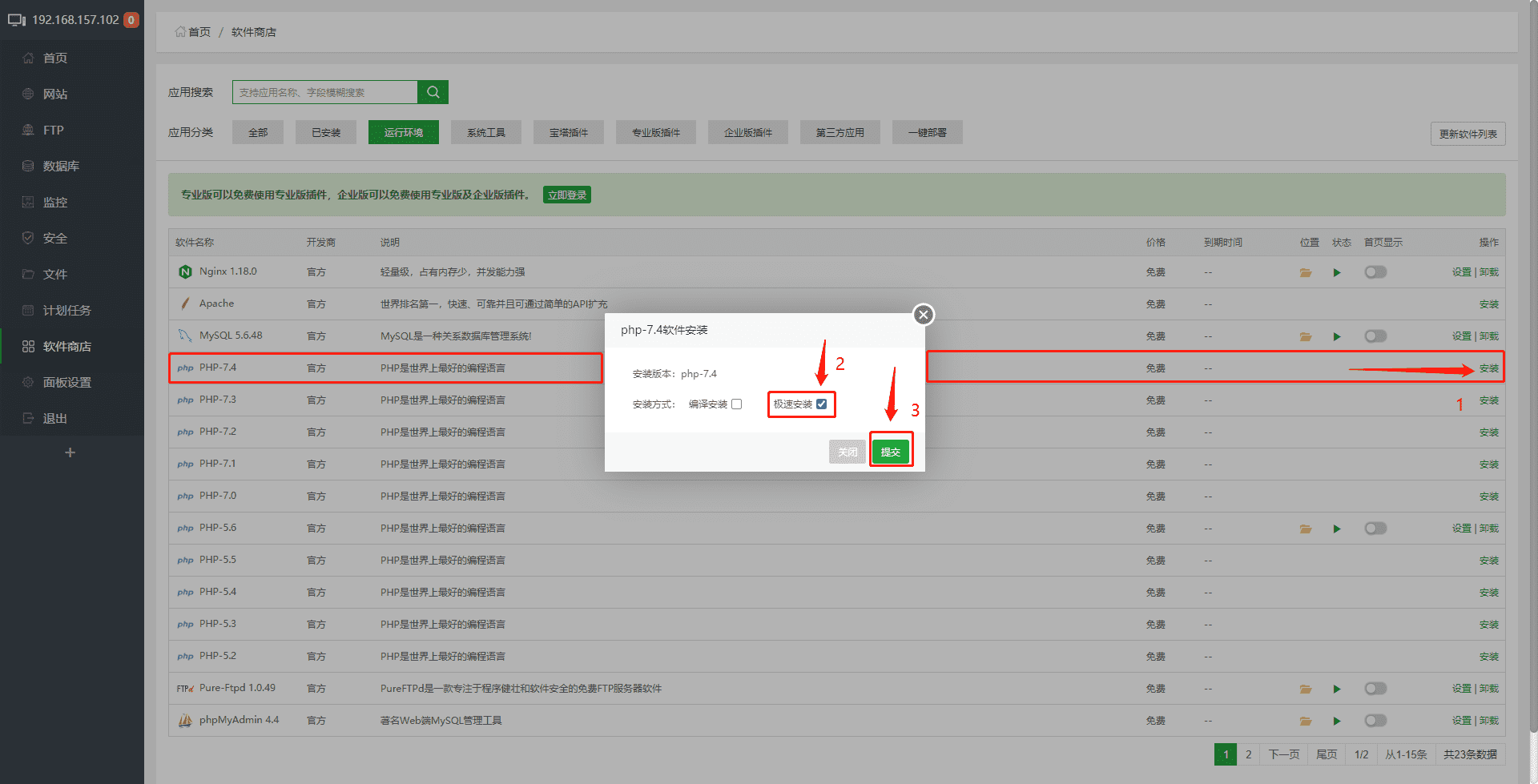
整体来说,宝塔面板已经搭建好了(非常简单的)。
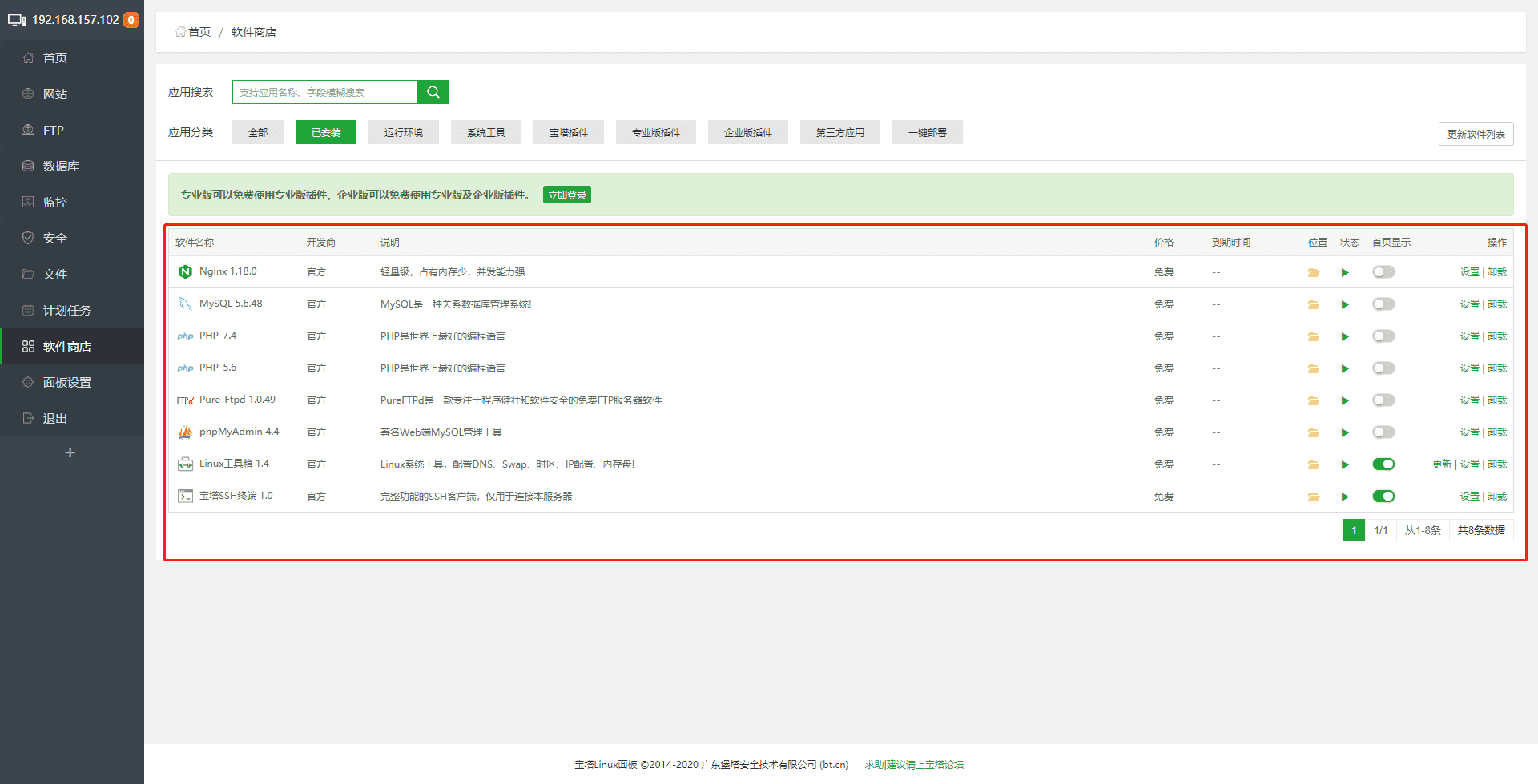
点击导航栏的网站,再点击添加站点,然后填上参数(第一次建站的话可以根据我下面的来填,防止出问题)。
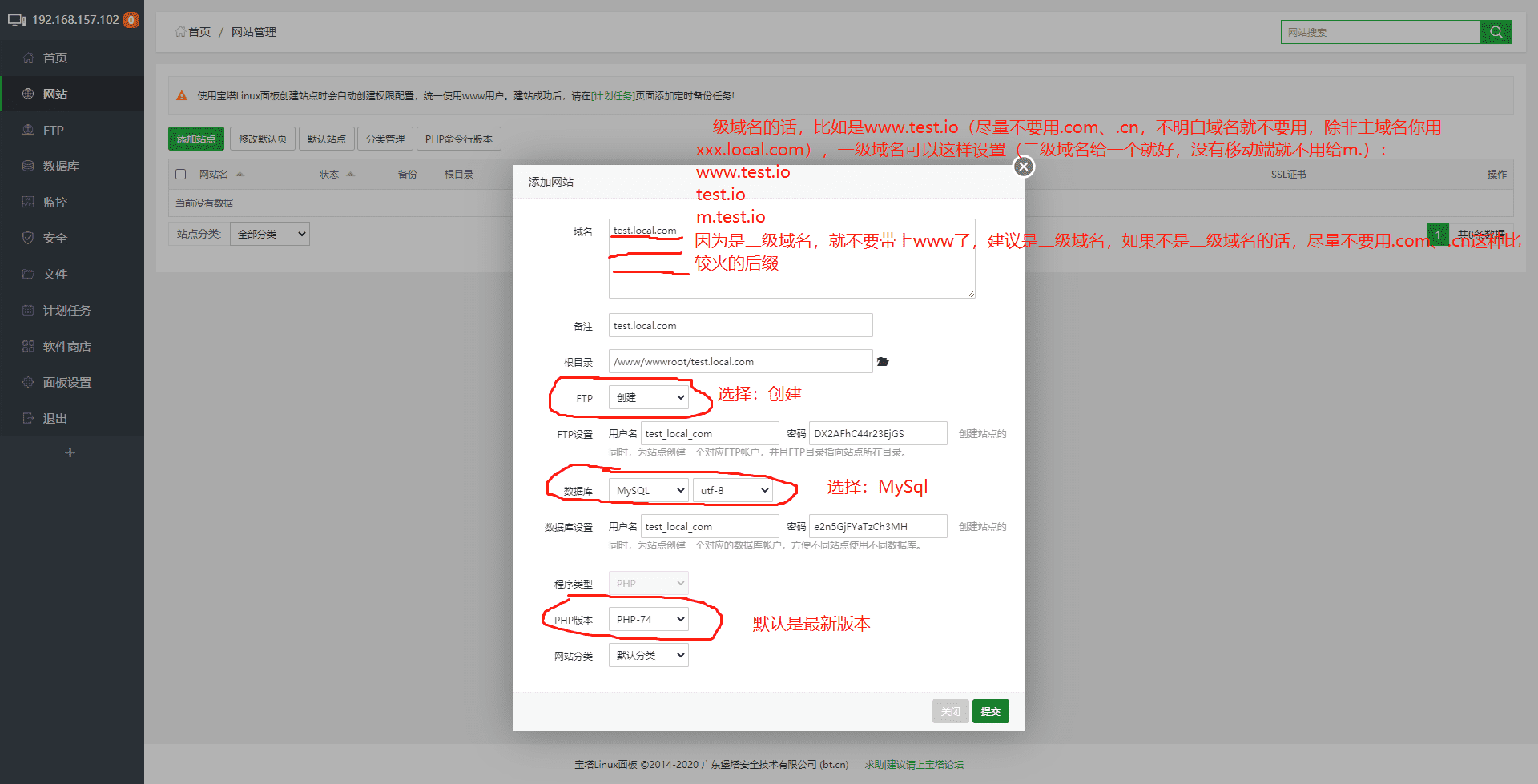
本地(不是虚拟机)打开hosts文件(路径:C:\Windows\System32\drivers\etc\),配置本地访问域名:192.168.157.102 test.local.com(服务器ip + 空格 + 域名)。
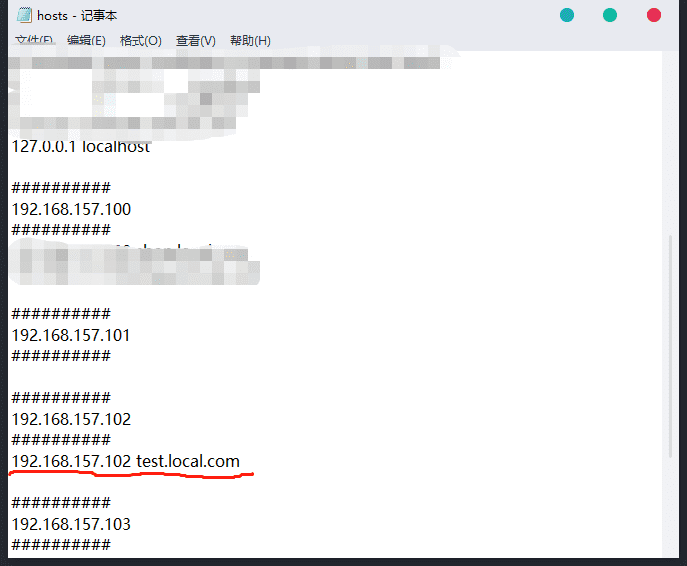
在浏览器打开域名看看效果,出现下面的界面就说明成功了。
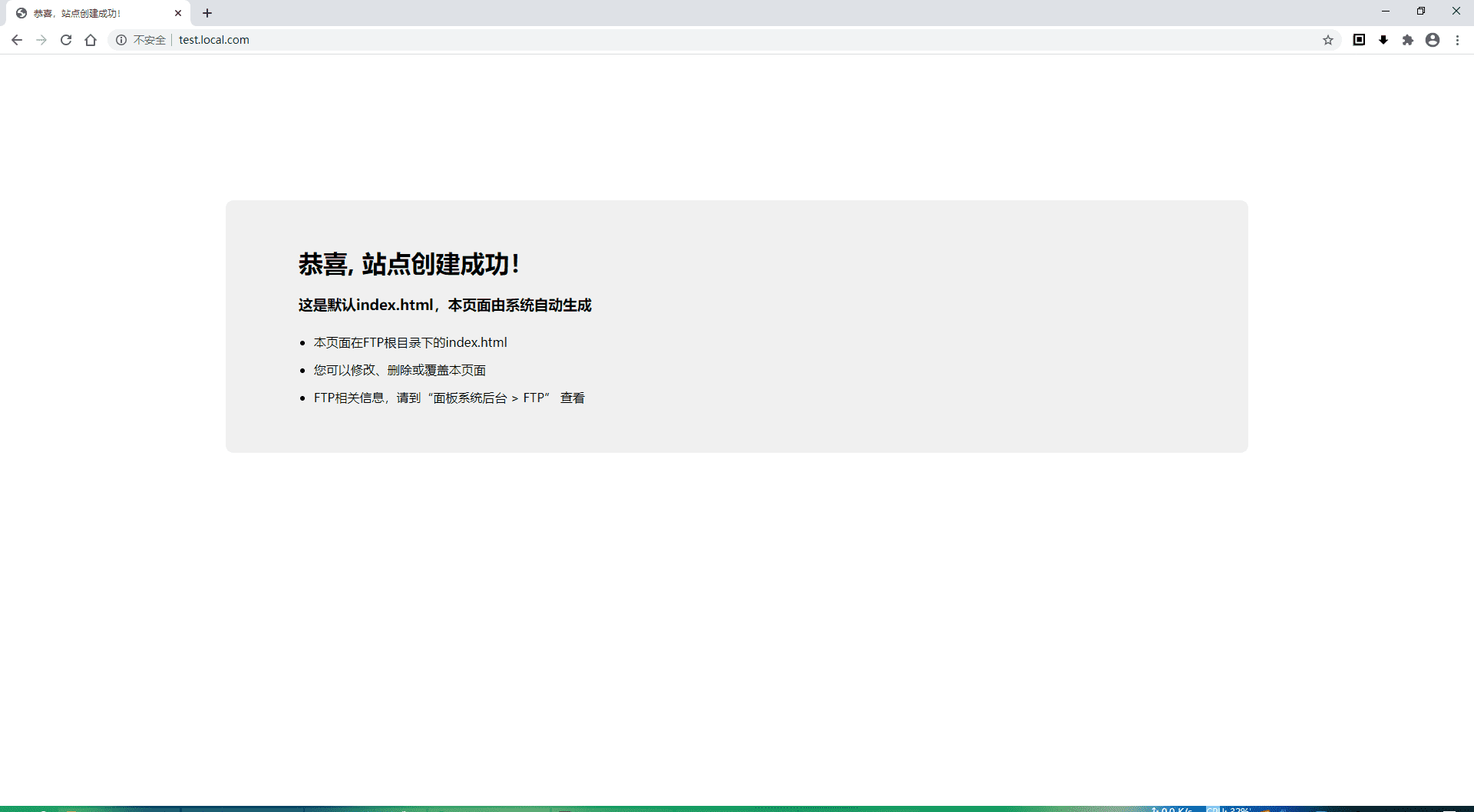
回到宝塔面板,点击导航栏的文件->test.local.com,把根目录下的文件全删除(选中所有,右键也可以删除),必须删除所有,不然后面创建项目会出现报错。
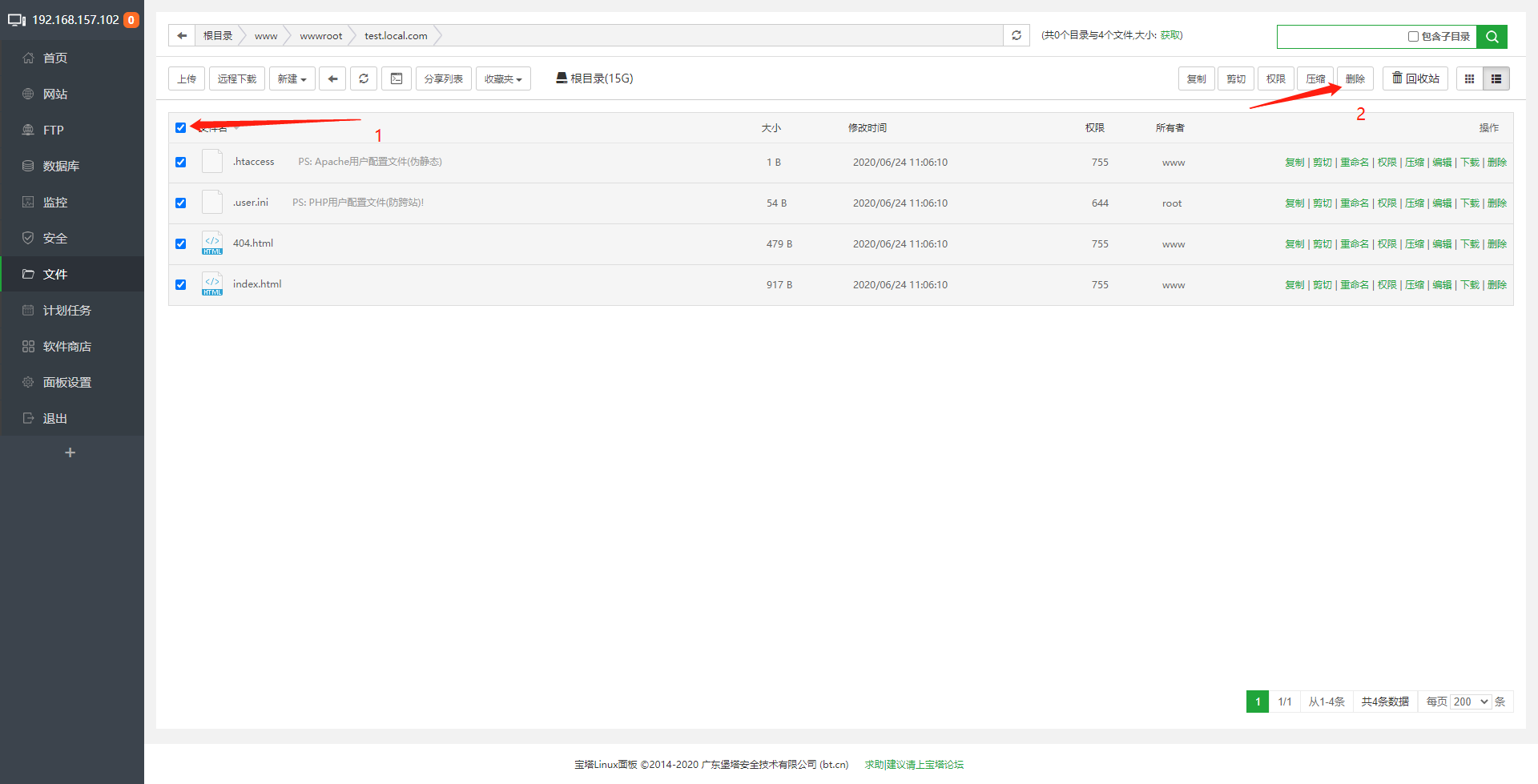
百度一下composer(https://www.phpcomposer.com/),然后选择下载/安装(php -r "copy('https://install.phpcomposer.com/installer', 'composer-setup.php');"(复制时间:2020年6月24日,如果安装出错,请到官方网站更新)。
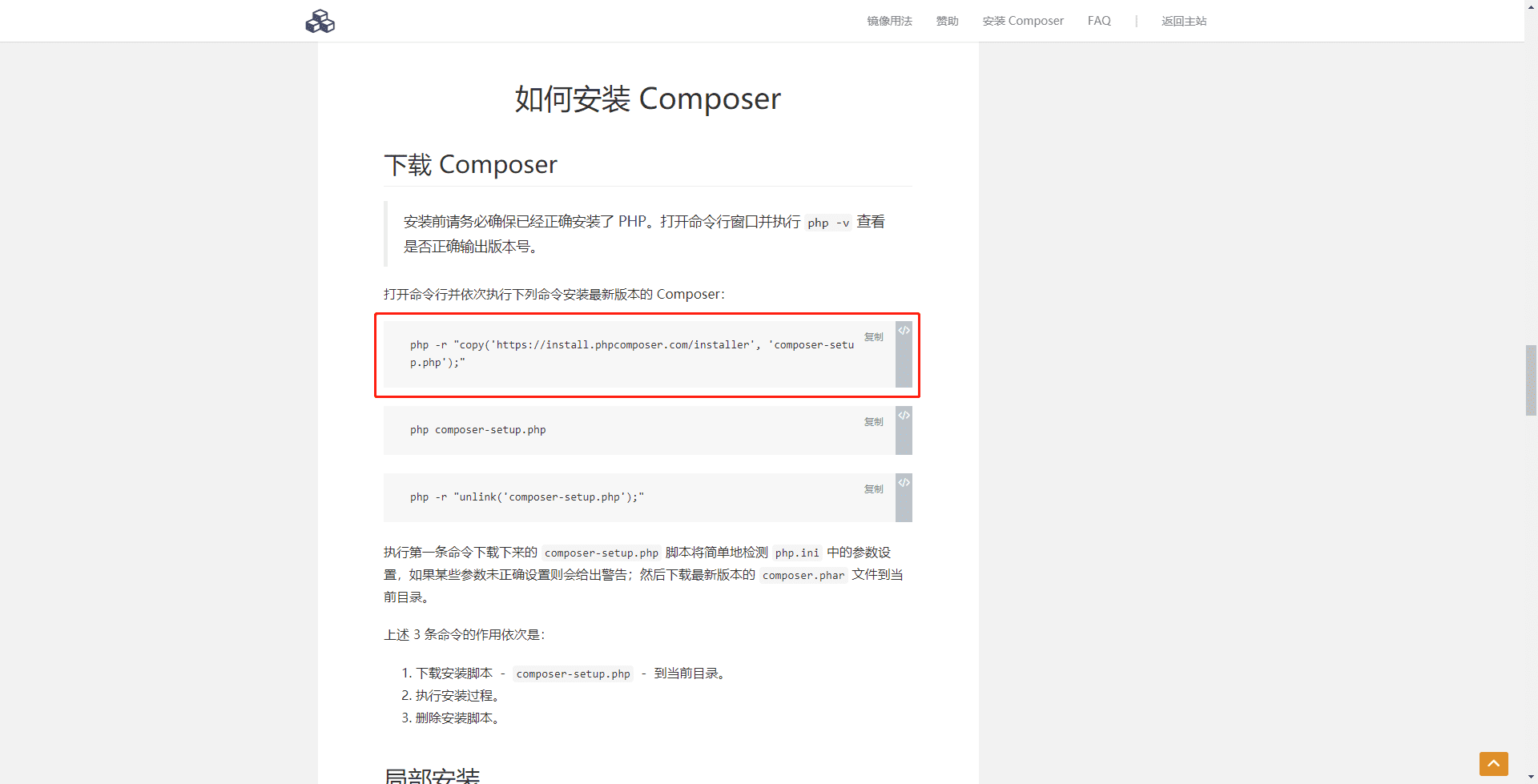
回到Xshell粘贴(没有使用Xshell软件的话请在虚拟机界面操作),安装composer成功,但是暗疮composer中国镜像出现警告,putenv()函数被禁用。
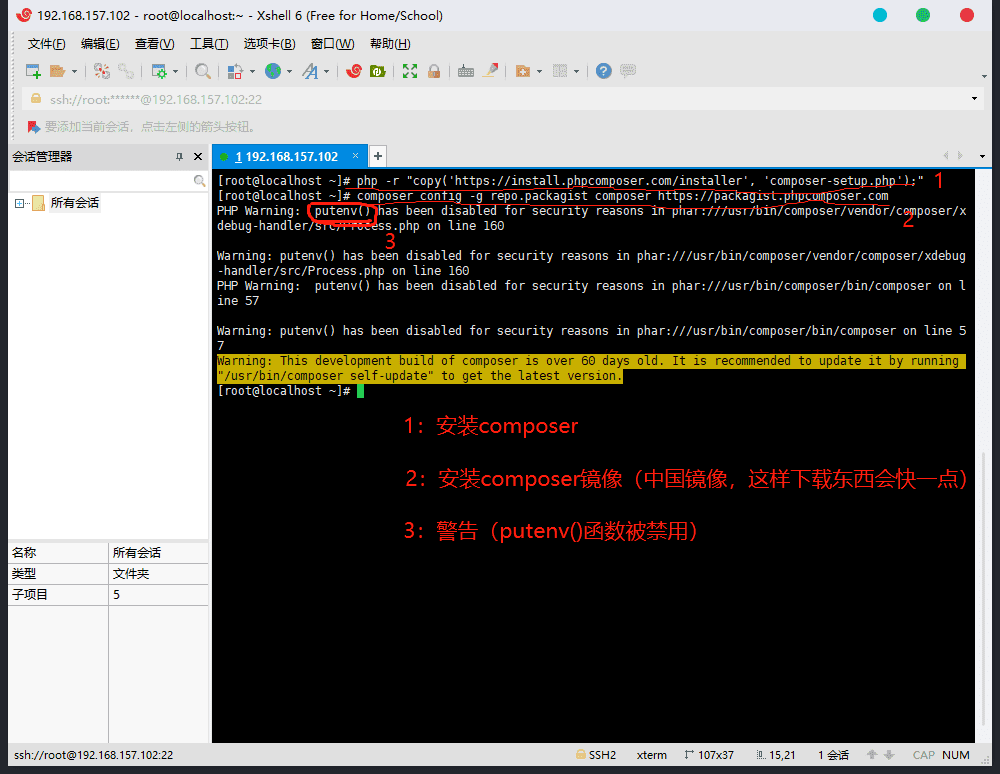
回到宝塔面板->导航栏的软件商店->已安装的php7.4->设置->禁用函数,把putenv删掉。
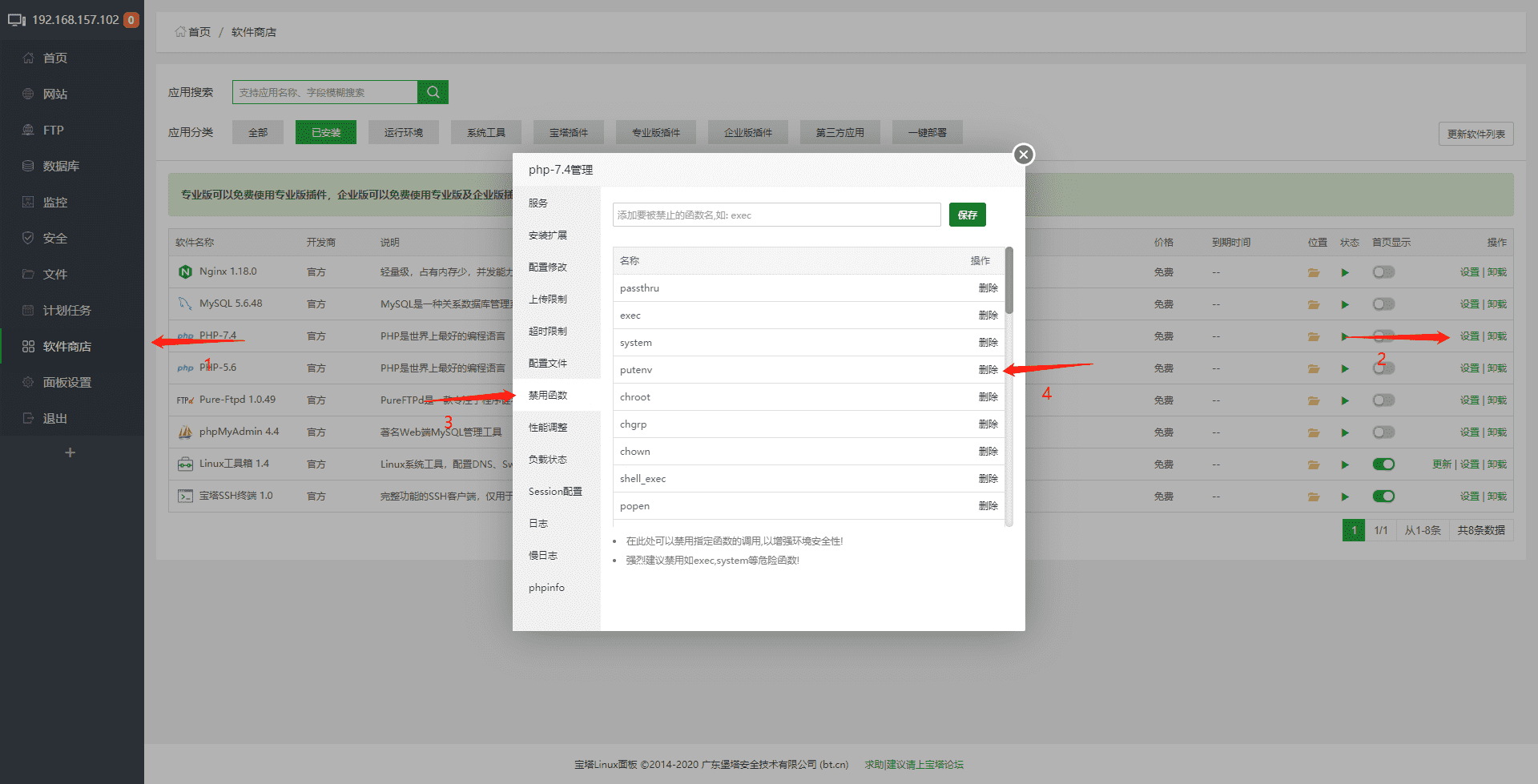
再回到Xshell,键盘按方向键↑回车,安装成功了,但是还是出现警告:Warning: This development build of composer is over 60 days old. It is recommended to update it by running "/usr/bin/composer self-update" to get the latest version.
(警告:这个作曲家的开发版本已经超过60天了。建议通过运行“/usr/bin/composer self update”来更新它,以获取最新版本。),需要更新composer:/usr/bin/composer self-update。